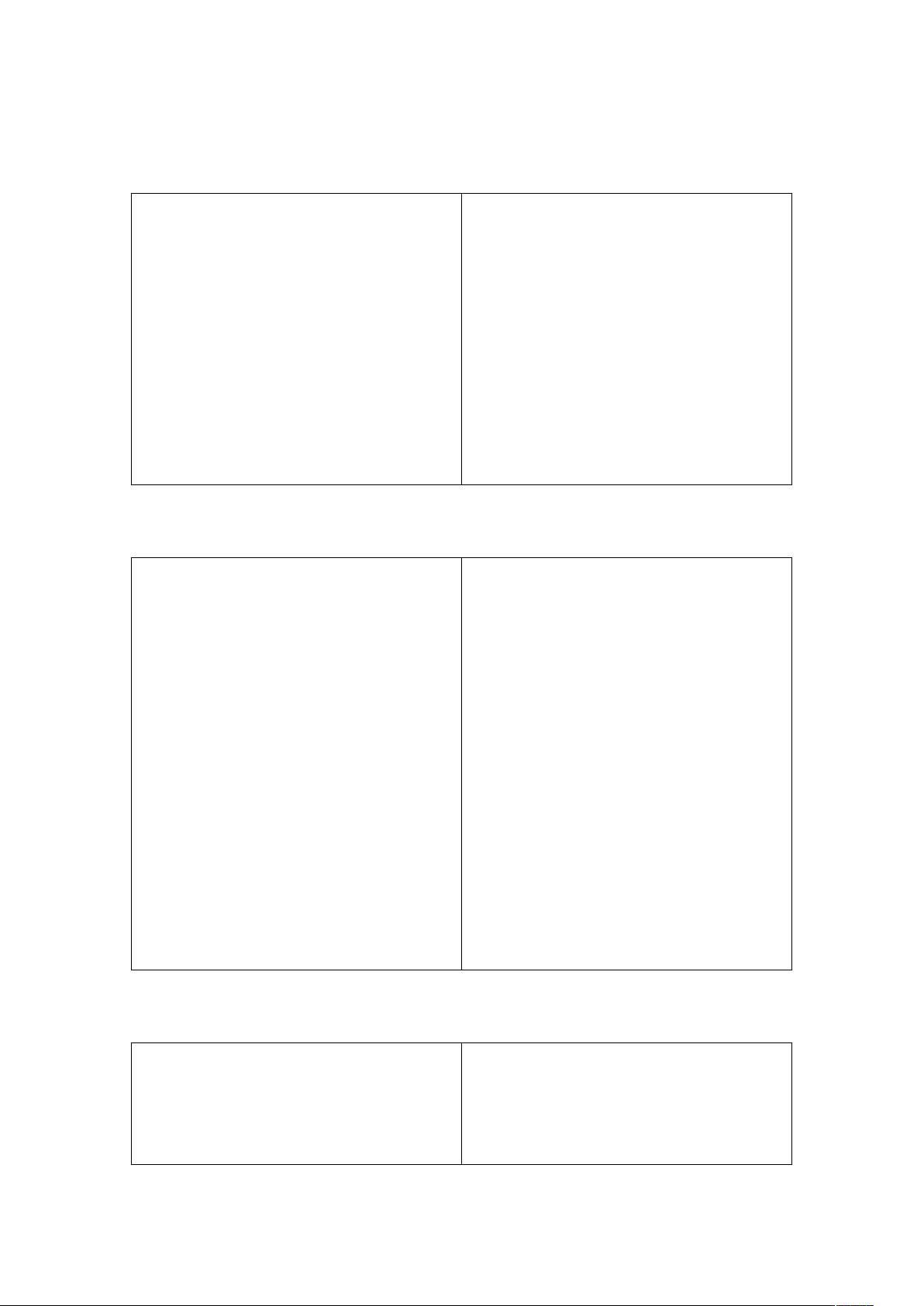Photoshop快捷键大全:提升设计效率的秘籍
需积分: 3 139 浏览量
更新于2024-11-28
收藏 131KB DOC 举报
"Photoshop 快捷键搜集完整版"
Photoshop是一款强大的图像处理软件,广泛应用于平面设计、照片编辑和艺术创作等领域。熟练掌握Photoshop的快捷键能显著提高工作效率,减少不必要的鼠标操作,让工作流程更加流畅。以下是根据提供的部分文件内容整理的Photoshop常用快捷键和相关知识点:
1. 工具箱:
- 矩形、椭圆选框工具【M】:用于创建矩形或圆形选区。
- 裁剪工具【C】:裁剪图像以调整其尺寸或比例。
- 移动工具【V】:移动选区或图层。
- 套索工具【L】:自由绘制选区,包括套索、多边形套索和磁性套索。
- 魔棒工具【W】:自动选择颜色相近的区域。
- 喷枪工具【J】:模仿自然绘画效果,连续填充颜色。
- 画笔工具【B】:手绘工具,可以调整画笔的大小、硬度和颜色。
- 铅笔、直线工具【N】:绘制直线或进行像素级绘制。
- 模糊、锐化、涂抹工具【R】:用于调整图像细节的清晰度。
- 橡皮擦工具【E】:擦除图像的一部分。
- 文字工具【T】:添加文本到图像中。
2. 工具选项与模式切换:
- 渐变工具【G】:创建颜色过渡效果。
- 油漆桶工具【K】:填充选区或图层。
- 吸管、颜色取样器【I】:选取颜色样本。
- 抓手工具【H】:在大图像中移动视图。
- 缩放工具【Z】:放大或缩小视图。
- 切换标准模式和快速蒙板模式【Q】:在编辑和蒙版之间切换。
- 标准屏幕、带有菜单栏的全屏、全屏模式【F】:改变工作界面的显示方式。
3. 颜色和前景色/背景色切换:
- 默认前景色和背景色【D】:恢复黑白默认颜色。
- 切换前景色和背景色【X】:快速交换颜色。
4. 图层与对象操作:
- 添加锚点工具【+】:在路径上添加控制点。
- 删除锚点工具【-】:移除路径上的控制点。
- 直接选取工具【A】:调整现有路径的形状。
- 文本工具【T】:创建和编辑文本。
- 使用数字键【0】至【9】:快速调整工具参数。
5. 其他常用操作:
- 打开工具选项面板【Enter】:显示或隐藏当前工具的选项。
- 循环选择画笔【[】或【]】:在画笔库中切换。
- 临时使用移动工具【Ctrl】:按住不放,鼠标可移动视图。
- 临时使用吸色工具【Alt】:按住不放,鼠标可吸取颜色。
- 临时使用抓手工具【空格】:按住不放,鼠标可拖动视图。
6. 文件操作:
- 新建图形文件【Ctrl】+【N】:启动新文件的创建过程。
- 打开已有的图像【Ctrl】+【O】:打开现有图像。
- 关闭当前图像【Ctrl】+【W】:关闭当前工作窗口。
- 保存当前图像【Ctrl】+【S】:保存工作。
7. 预设与设置:
- 显示最后一次显示的“预置”对话框【Alt】+【Ctrl】+【K】:访问设置选项。
- 设置“常规”选项【Ctrl】+【1】:调整软件的基本配置。
- 设置“存储文件”选项【Ctrl】+【2】:定义文件保存的偏好。
通过熟练记忆和运用这些快捷键,你可以更高效地在Photoshop中工作,提升图片美工的专业技能。记住,实践是提高技能的关键,所以不断练习和使用这些快捷键,你会发现自己的工作速度和效果都会得到显著提升。
aiwobamm
- 粉丝: 1
最新资源
- LoadRunner中配置WebSphere监控指南
- XSLT中文参考手册:元素详解
- C++Builder6实战教程:14章精讲与实例分析
- Zend Framework 1.0 中文教程:入门数据库驱动应用
- C++编程入门:从零开始探索编程世界
- Ruby编程指南:从新手到专业者
- ARM ADS1.2开发详解:从创建工程到AXD调试
- 实时字数统计:输入限制250字
- 在Eclipse中集成Gridsphere框架:开发与调试指南
- SIP协议详解:从基础到应用
- 希腊字根解密:morph与英文单词的故事
- JPA入门指南:快速理解与实战示例
- 数据库分页技术详解与实现
- C语言笔试题目集锦
- 基于实例学习:实例存储与局部逼近的优势与挑战
- ArcGIS Engine应用开发教程